Cách hiển thị mật khẩu được ghi trên Google Chrome?, Google Chrome: Cách hiển thị mật khẩu đã lưu
Google Chrome: Cách hiển thị mật khẩu đã lưu
4. Ở menu bên trái, nhấp vào “Nhập nhập tự động”, sau đó “Trình quản lý mật khẩu”.
Cách hiển thị mật khẩu được ghi trên Google Chrome ?
Giống như nhiều trình duyệt internet, Google Chrome có thể ghi và khôi phục các định danh kết nối và mật khẩu. Miễn là bạn cho anh ta ủy quyền, tất nhiên !
Hệ thống này ngăn bạn khỏi phải nhắc bạn về đăng nhập và mật khẩu của bạn trên một số trang web yêu thích của bạn. Bạn chỉ cần định vị chuột của bạn trong biểu mẫu mà cái sau được điền tự động. Tuy nhiên, theo thời gian nó có thể bằng cách không còn bắt giữ lời nói của bạn, cuối cùng bạn đã quên nó. Một tình huống rất có vấn đề để bảo vệ quyền riêng tư của bạn trên Google Chrome, đặc biệt nếu bạn cố gắng sử dụng máy tính khác hơn của bạn so với của bạn.
Hiển thị mật khẩu được ghi trên google chrome
1. Mở thực đơn Từ trình duyệt Google Chrome của bạn ở trên cùng bên phải và nhấp vào Cài đặt.
2. Một trang mới được hiển thị. Đi xuống để tìm phần Nhập vào. Sau đó nhấp vào Mật khẩu.
3. Một danh sách xuất hiện trên màn hình. Bạn sẽ tìm thấy tất cả các trang web nơi các định danh kết nối của bạn đã được Google Chrome lưu.
Ghi chú : Bạn có thể tìm thấy một trang web cụ thể bằng cách tìm kiếm trong thanh chuyên dụng ở đầu trang.
4. Nhấp vàoBiểu tượng mắt. Mật khẩu được hiển thị.
Bây giờ bạn biết mật khẩu được sử dụng cho trang web được đề cập. Nếu bạn muốn hủy ghi nhớ này, hãy biết rằng điều đó là hoàn toàn có thể: chỉ cần nhấp vào biểu tượng 3 điểm, bên cạnh mắt và trên XÓA BỎ.
Tìm các hướng dẫn khác dành riêng để bảo vệ quyền riêng tư của bạn trên Google Chrome:
- Cách xóa mật khẩu được lưu trên Google Chrome ?
- Cách kích hoạt chế độ điều hướng riêng trên Google Chrome ?
- Cách xóa các trang web thường xuyên được truy cập trên Google Chrome ?
- Cách xóa các mục trước trên Google Chrome ?
- Cách sửa đổi mật khẩu được ghi trên Google Chrome ?
- Cách xóa lịch sử trên Google Chrome ?
- Cách làm trống bộ nhớ cache trên Google Chrome ?
- Cách xóa cookie trên google chrome ?
- Hiệu suất rất tốt
- Đơn giản và dễ chịu để sử dụng
- Trình duyệt bảo mật tốt
Hoàn thành và trôi chảy, Google Chrome nổi bật như một tài liệu tham khảo miễn phí cho các trình duyệt web và ở vị trí tuyệt vời khi đối mặt với các ứng dụng hàng đầu khác như Mozilla Firefox và Microsoft Edge (Ex-Intert Explorer). Để hoàn thành phiên bản Windows, Mac và Linux cho máy tính, công ty California cũng cung cấp phiên bản di động tương thích với Android và iOS.
Hoàn thành và trôi chảy, Google Chrome nổi bật như một tài liệu tham khảo miễn phí cho các trình duyệt web và ở vị trí tuyệt vời khi đối mặt với các ứng dụng hàng đầu khác như Mozilla Firefox và Microsoft Edge (Ex-Intert Explorer). Để hoàn thành phiên bản Windows, Mac và Linux cho máy tính, công ty California cũng cung cấp phiên bản di động tương thích với Android và iOS.
Google Chrome: Cách hiển thị mật khẩu đã lưu
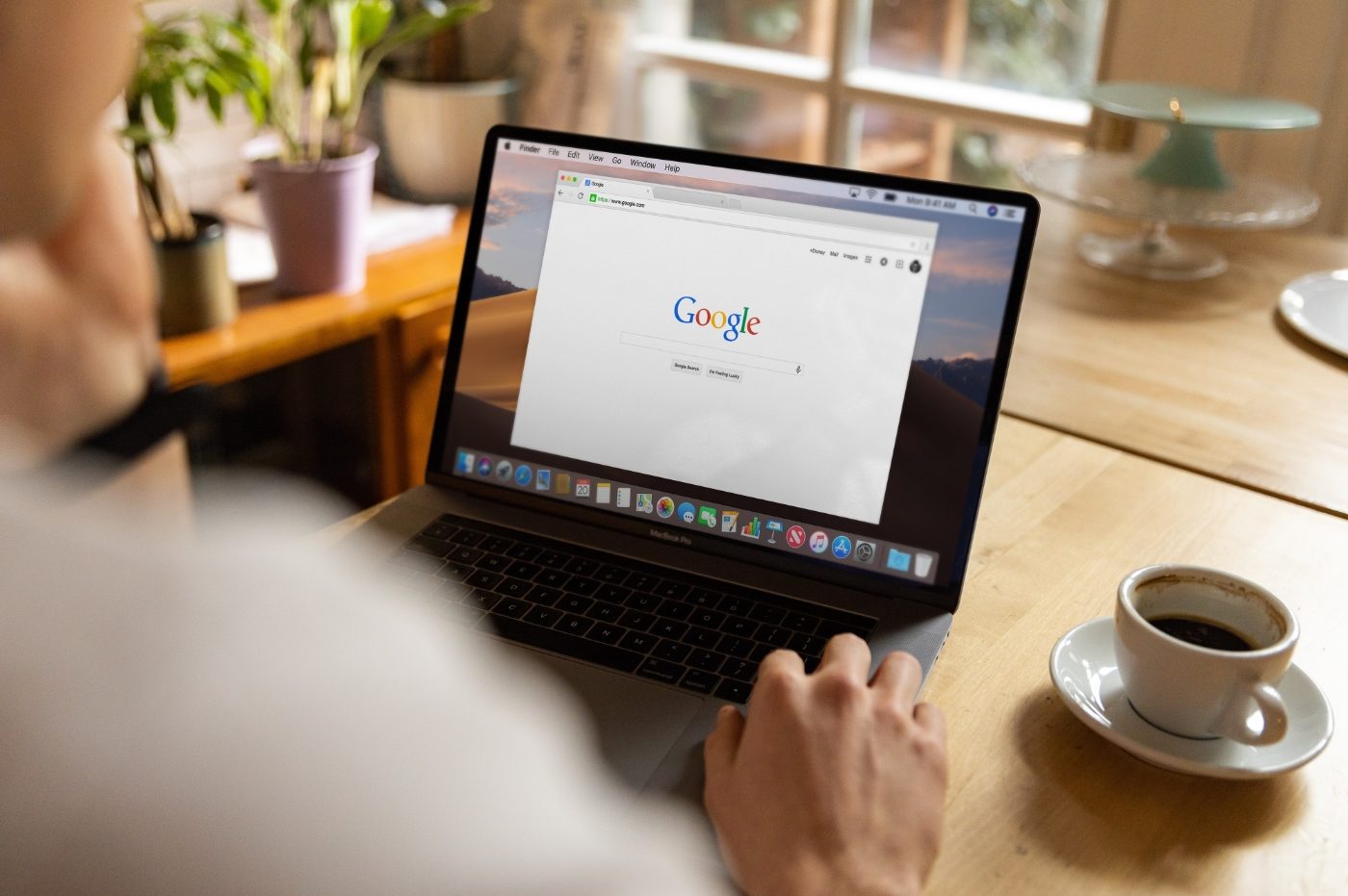
Nếu bạn sử dụng dịch vụ sao lưu và sao lưu mật khẩu Chrome, bạn sẽ biết nó thực tế như thế nào. Chúng tôi giải thích ở đây làm thế nào để tìm tất cả các mật khẩu được ghi nếu bạn muốn sử dụng chúng ở nơi khác hơn trên trình duyệt web của Google.
Bằng cách kích hoạt mục nhập mật khẩu tự động trên Chrome, trình duyệt cung cấp cho bạn để lưu chúng. Tùy chọn thực tế cho phép bạn tạo mật khẩu rất an toàn chỉ bằng một lần nhấp và để lưu nó tự động. Nhưng chúng ta có thể tìm thấy chúng ở đâu sau đó ? Chúng tôi giải thích ở đây làm thế nào để truy cập nó một cách nhanh chóng.
Cách hiển thị mật khẩu được ghi trên Google Chrome
Sau khi ra mắt Google Chrome, hãy làm theo các bước sau:
1. Nhấp vào menu được biểu thị bằng ba điểm dọc ở phía trên bên phải của trang.
2. Chọn tab “Cài đặt”.
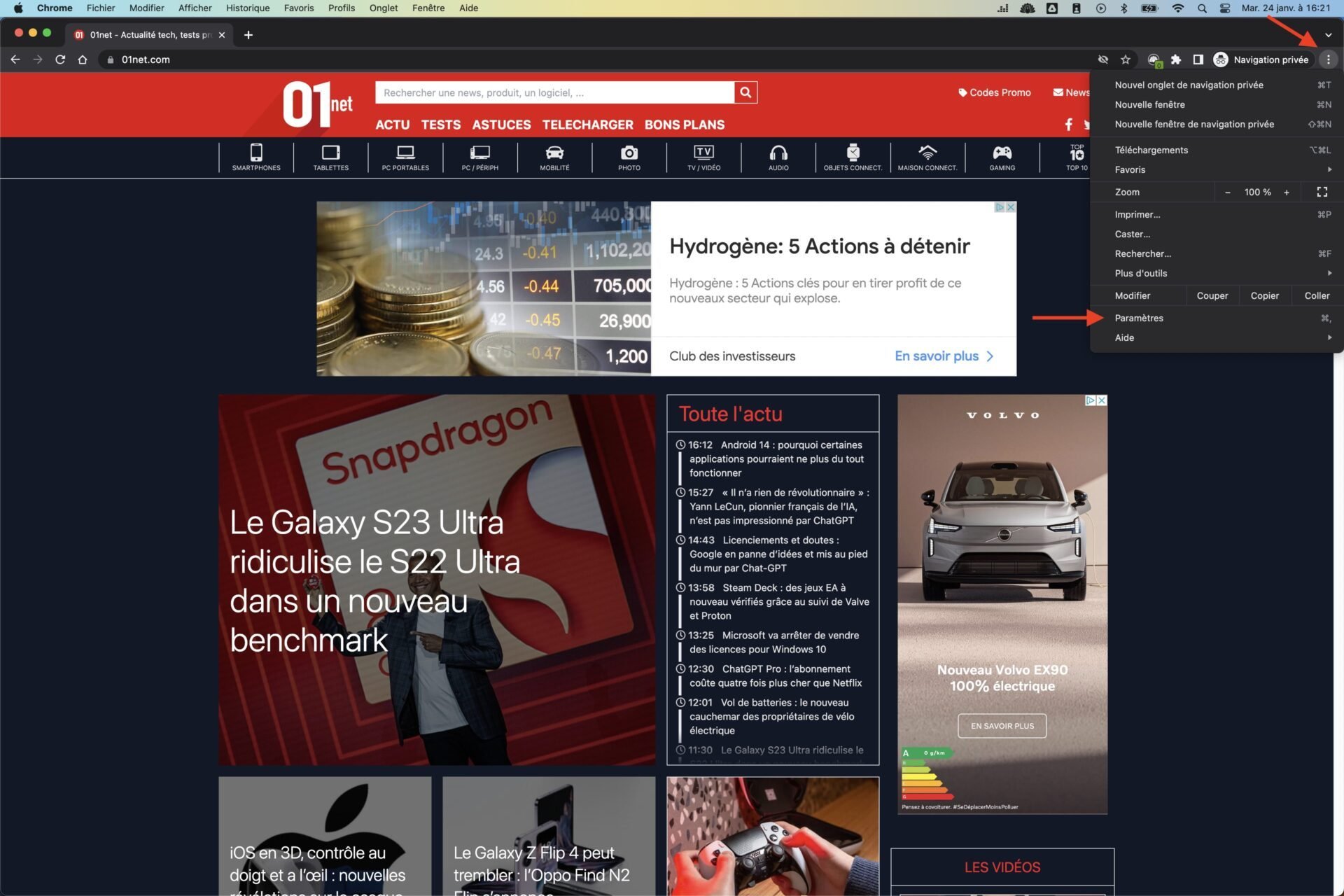
3. Bây giờ bạn đến trên trang Cài đặt Google Chrome.
4. Ở menu bên trái, nhấp vào “Nhập nhập tự động”, sau đó “Trình quản lý mật khẩu”.
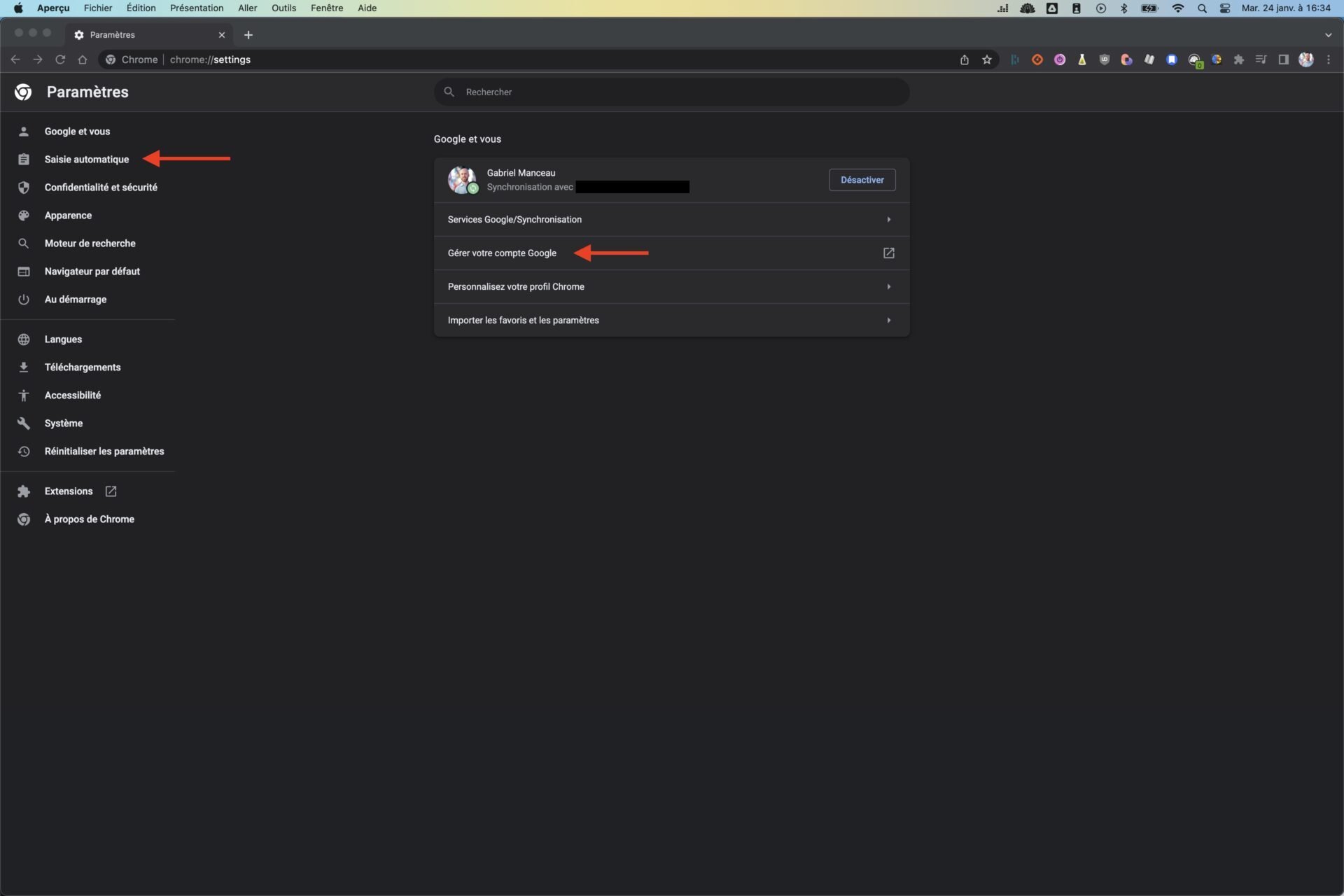
5. Danh sách tất cả các trang web mà bạn đã lưu một mã định danh và mật khẩu được hiển thị sau đó.
6. Như bạn có thể thấy, mật khẩu được ẩn. Nhấp vào mắt để làm cho chúng xuất hiện.
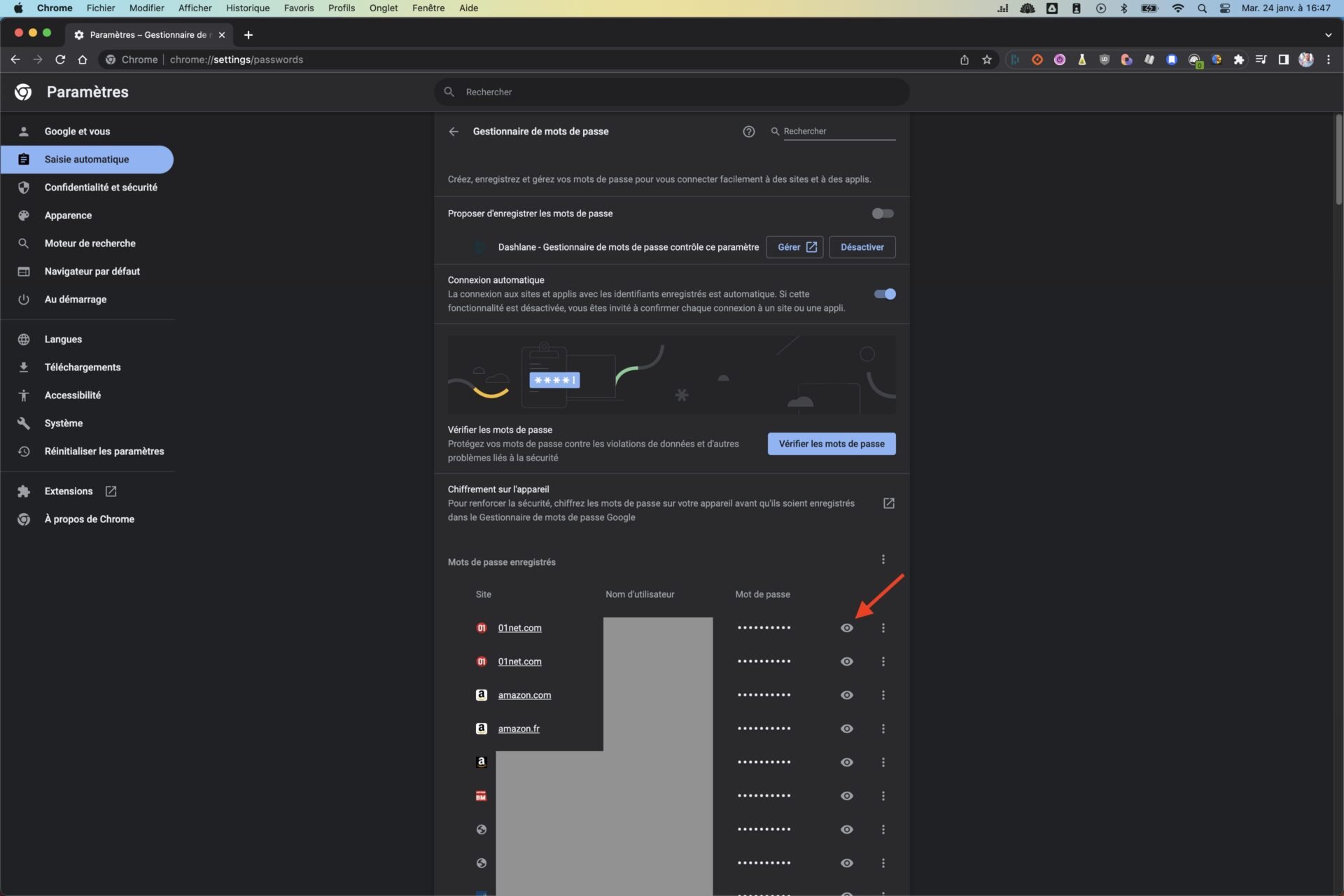
7. Mật khẩu chính của máy tính của bạn sẽ được yêu cầu (chỉ một lần) để hiển thị mật khẩu Google Chrome.
số 8. Ba điểm nhỏ nằm bên cạnh mắt cho phép bạn sao chép, sửa đổi hoặc xóa mật khẩu.

Trên cùng một trang này, cũng có thể kiểm tra các từ mật khẩu để bảo vệ chúng khỏi vi phạm dữ liệu và các vấn đề bảo mật khác. Nếu chủ đề này quan tâm đến bạn, hãy đến hướng dẫn của chúng tôi để tìm hiểu xem mật khẩu của bạn có bị xâm phạm không.
Cuối cùng, nếu bạn muốn hiển thị mật khẩu Chrome để nhập chúng hoặc xuất chúng sang trình quản lý mật khẩu, chỉ cần nhấp vào ba điểm bên cạnh “Lưu mật khẩu”.
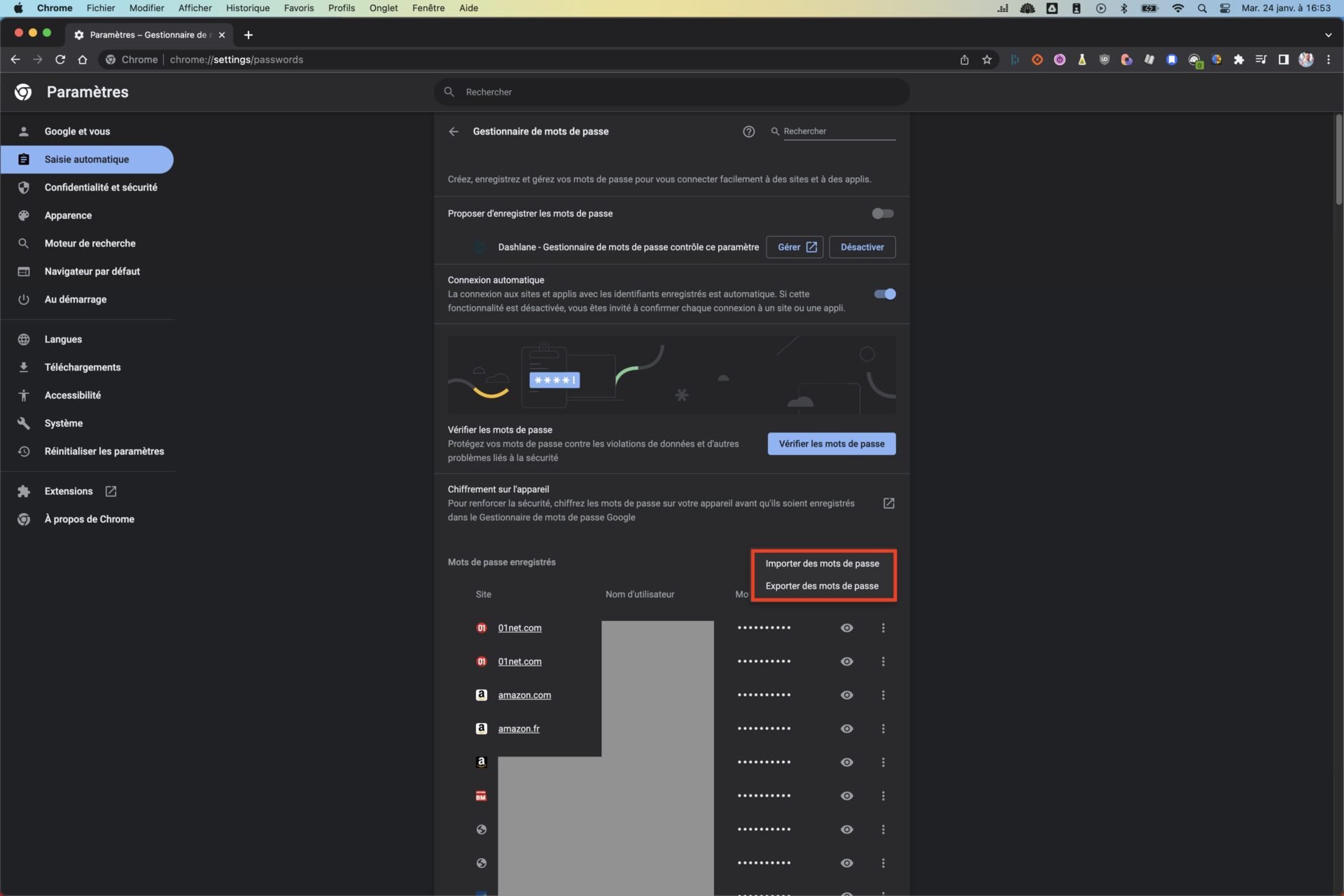
Lưu ý rằng việc xử lý là giống nhau từ Google Chrome trên điện thoại thông minh Android hoặc iOS của bạn. Ở đây, bây giờ bạn biết nơi để tìm mật khẩu được ghi trên google chrome và cách hiển thị chúng !



